Jak nastavit Smart TV na televizorech Samsung?
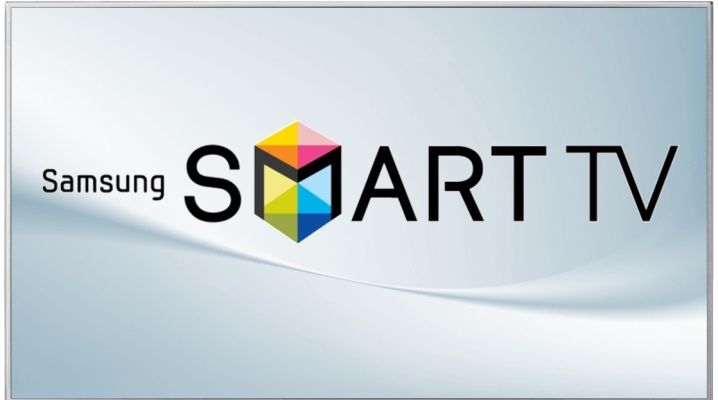
Smart TV je moderní technologie, která umožňuje naplno využívat internet a interaktivní služby na televizorech a speciálních set-top boxech. Díky připojení k internetu můžete sledovat video obsah z oblíbených sociálních sítí, filmy, hudbu. Smart TV Samsung může z hlediska zábavy snadno nahradit počítač. Na takový televizor můžete nainstalovat mnoho aplikací a dokonce i hry.
Jak se připojit přes kabel?
Kabelové připojení Smart TV na televizorech Samsung nelze nazvat velmi pohodlným, protože je třeba vytáhnout drát a nějak ho "zamaskovat" v interiéru. To je důvod, proč většina televizorů Samsung je vybaven Wi-Fi modulem, nicméně nejvyšší rychlost přenosu dat může zajistit pouze kabelové připojení k internetu..
Pokud je možné přivést kabel do TV LAN, umožní vám to sledovat filmy a další média v nejvyšší kvalitě bez prodlev a lagů.
Můžete také sledovat nahraná vysílání z vašeho domácího routeru a maximálně využít své torrentové zdroje.
U moderních televizorů není po připojení kabelu potřeba konfigurovat typ připojení, to se děje automaticky. Na televizorech Samsung Smart TV 2012 a starších budete muset ručně nakonfigurovat typ připojení následovně: "Sítě" - "Nastavení sítě" - "Typ sítě" - "Kabel". Po úspěšném připojení je potřeba stisknout tlačítko OK – a můžete začít chytrou televizi používat.

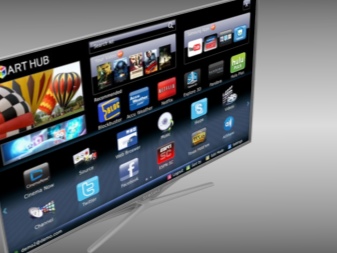
Chcete-li připojit televizor k síti, musíte jej připojit kabelem z routeru. Tento typ připojení je optimální než kabel LAN, který vede přímo k televizoru.
Jde o to, že někteří poskytovatelé mohou používat jiný typ připojení a nemusí být vždy kompatibilní se Smart TV. Proto, pokud router neexistuje, je vhodné jej zakoupit.
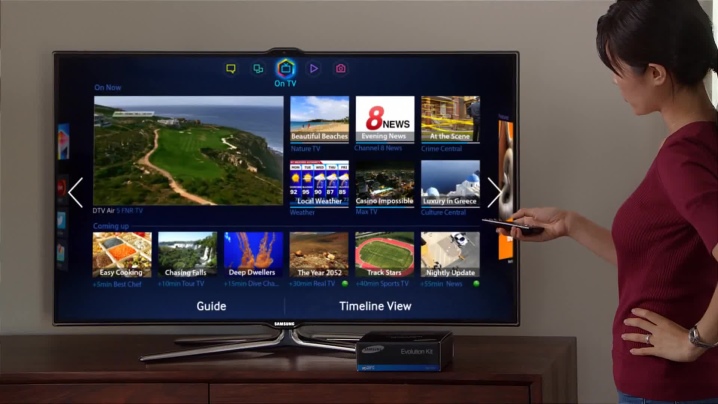
Wi-Fi připojení
Hlavní výhodou bezdrátového připojení televizoru Samsung je absence kabelů. Někdy však může dojít ke ztrátě kvality signálu, například kvůli nestabilnímu připojení nebo rušení, včetně stěn a objemných vnitřních předmětů oddělujících router a TV. Většina televizorů má modul Wi-Fi již zabudován výrobcem. Pokud tam ale není, můžete si dokoupit adaptér Samsung-WIS12ABGNX a připojit jej k USB konektoru zařízení.
Než začnete připojovat televizor Samsung k internetu, měli byste zkontrolovat a v případě potřeby změnit nastavení pro získávání adres IP b DNS... Můžete to udělat následovně: "Síť" - "Stav sítě" - "Konfigurovat IP" - "Automaticky přijímat". Dále můžete zapnout router a zkontrolovat, zda síť Wi-Fi neustále distribuuje internet.
Chcete-li připojit Smart TV, přejděte znovu do nabídky „Nastavení sítě“ a stiskněte tlačítko „Start“. Po vyhledání zařízení zobrazí seznam dostupných připojení, můžete vybrat svou domácí síť. Dále budete muset zadat bezpečnostní klíč (heslo ze sítě Wi-Fi). Tím je nastavení připojení k internetu dokončeno – můžete začít využívat všechny možnosti, které Smart TV dává.
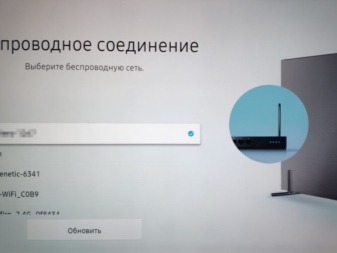

Jak používat?
Nejpokročilejší modely Samsung Smart TV jsou právem považovány za jedny z nejlepších zástupců generace chytrých televizorů. To je možné nejen díky vysoce kvalitnímu obrazu a zvuku, ale také velmi jednoduchému, intuitivnímu rozhraní, které pochopí i člověk, který má k moderním špičkovým technologiím velmi daleko. Vestavěný prohlížeč umožňuje používat TV jako plnohodnotnou náhradu počítače, co se týče vyhledávání článků, video, foto a audio materiálů.Všechny televizory jsou vybaveny pohodlným dálkovým ovládáním s tlačítky pro volání Smart TV (vícebarevná kostka).
Po připojení televizoru k síti jej můžete začít přímo používat a nainstalovat:
- zájmové programy a aplikace;
- widgety pro pohodlí a rychlost používání digitálních příležitostí.
Chytré televizory Samsung mají spoustu užitečných a jedinečných funkcí, které z nich dělají bestsellery ve svém segmentu. Všechny aplikace, které vás zajímají, najdete prostřednictvím Samsung Apps. Mezi uživateli nejoblíbenější služby jsou služby pro sledování filmů a televizních seriálů: Megogo, Zoomby, YouTube, Vimeo, IVI... Aplikace sama navrhne oblíbené a klasické verze a zvýrazní je v doporučeních.
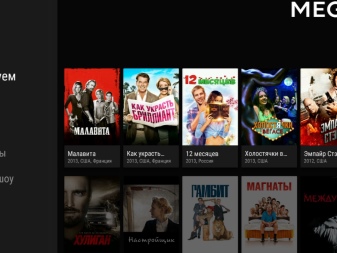
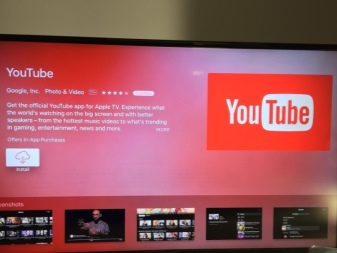
Pro herní aplikace, pro pohodlnější použití, můžete svůj televizor doplnit o bezdrátovou klávesnici a myš, kterou lze zapojit do stávajících USB portů.
Možné problémy
Pokud Smart TV na televizoru Samsung odmítne normálně fungovat nebo se vůbec nezapne, může to mít několik důvodů.
- Nízká nebo žádná rychlost připojení k internetu... Pokud je televizor připojen přes Wi-Fi a důvodem nestability je právě pomalé připojení, můžete zkusit připojit televizor k routeru pomocí kabelu LAN. Pokud není připojení vůbec žádné, může to být způsobeno problémy na serveru výrobce Samsung nebo poskytovatele.
- Přetečení paměti kvůli načítání velkého množství widgetů... Čas od času je potřeba vyčistit paměť televizoru smazáním nepoužívaných aplikací. Když není dostatek volné paměti, zařízení se začne zpomalovat.
- Cache je „ucpaná“ v prohlížeči... Také je potřeba ho pravidelně čistit. Tím se uvolní paměť a zabrání se zamrznutí.
- Verze firmwaru je zastaralá... Po vydání nové aktualizace se televizory používající starou verzi začnou zpomalovat. Aktualizaci si můžete stáhnout přímo do televizoru (pokud je rychlost připojení k internetu vysoká), nebo si ji stáhnout pomocí PC na flash disk a aktualizaci pak připojit k zařízení.

Důvodem zamrznutí chytré televize může být i její nesprávné nastavení. Velmi často se až do této chvíle perfektně fungující televizor začne zdržovat, pokud se v něm děti „hlouběji ponoří“ nebo dospělí omylem provedli změny v nastavení. Řešením problému je resetování vašeho Samsung Smart TV na tovární nastavení. Poté musíte zařízení restartovat.
Ale častěji než ne za nefunkčnost TV může dálkový ovladač... Toto je nejčastější důvod, proč uživatelé kontaktují specialisty servisních středisek. Dálkové ovládání může selhat z různých důvodů, nejprve musíte zkontrolovat základní - možná jsou vybité baterie. Pak je musíte vyměnit. Při použití baterií s nízkou spotřebou energie také televizor nereaguje okamžitě na stisknutí dálkového ovladače, ale samotné zařízení je v naprostém pořádku.
Zda je vše v pořádku, nebo zda je potřeba opravit, můžete zkontrolovat pomocí fotoaparátu libovolného smartphonu.... Chcete-li to provést, musíte zapnout fotoaparát na zařízení a přidržet k němu dálkové ovládání a stisknout libovolné tlačítko. Pokud ze senzoru dálkového ovládání v kameře vidíte červené světlo, znamená to, že funguje správně. Pokud nedojde k žádné reakci, musíte kontaktovat servisní středisko.
Pokud Smart TV náhle zamrzne a nereaguje na žádné akce, lze ji restartovat... Chcete-li to provést, musíte zařízení odpojit od sítě na 5–10 minut a poté jej znovu zapnout. Zpravidla pomáhá tento jednoduchý trik, chytré televize jsou totiž svým vnitřním obsahem velmi podobné počítačům a chytrým telefonům a občas potřebují i restart.

Doporučení
Moderní televizory Samsung Smart TV jsou doplněny o dálkové ovládání, nicméně nejnovější modely umožňují ovládat zařízení bez dálkového ovládání pomocí gest nebo hlasu. K tomu má televizor vestavěnou kameru, která reaguje na pohyby rukou. Některé modely lze synchronizovat s dalšími domácími spotřebiči (lednička, pračka atd.) od společnosti Samsung a lze je ovládat na dálku.
Chcete-li ze svého chytrého televizoru vytěžit maximum, postupujte podle těchto pokynů.
- Navzdory skvělým schopnostem Smart TV, jejich fyzická paměť je extrémně malá, zejména ve srovnání s PC. Proto je velmi důležité pravidelně čistit datovou mezipaměť prohlížeče a také odinstalovat nepoužívané aplikace. Vaše zařízení tak bude běžet optimální rychlostí.
- Před změnou nastavení v Smart TV si pozorně přečtěte pokyny... Vyhnete se tak mnoha problémům a budete si moci naplno užívat své chytré multimediální zařízení.


Smart TV od jihokorejské společnosti Samsung je symbiózou časem prověřené kvality a moderních špičkových technologií, které umožňují proměnit známý televizor v zábavní zařízení s neomezenými možnostmi.
V dalším videu se dozvíte, co je Smart TV a jaké má funkce.













Komentář byl úspěšně odeslán.